Indholdsfortegnelse:
- Trin 1: Sikkerhedsadvarsler
- Trin 2: INTRODUKTION: Wifi_BT HDR (Heavy Duty Relay) -kort
- Trin 3: Funktionelt blokdiagram
- Trin 4: Overskrift detaljer og programmeringstrin
- Trin 5: Ledningsdiagrammer
- Trin 6: PROCEDURE FOR AT KONFIGURERE ENHEDEN

Video: Wifi BT_HDR (Heavy Duty Relay) -kort: 6 trin

2024 Forfatter: John Day | [email protected]. Sidst ændret: 2024-01-30 08:28




Denne instruks er til ARMTRONIX WIFI Heavy Duty Relay Board VER 0.1.
ARMtronix WiFi/BT Heavy Duty Relay Board er et IOT -kort. Den er designet til at klare en belastning med højt strømforbrug ved 240 V AC.
Trin 1: Sikkerhedsadvarsler

Bemærk:
det, dette kort skal forsynes med AC 230V med påkrævet strøm. Arbejd og håndter omhyggeligt med vekselstrøm, da det er skadeligt og farligt for mennesker. Berøring af strømførende ledning eller bræt, når det er TIL, er fare og ikke tilrådeligt, det kan forårsage dødsfald, undgå det
Selv en 50 V vekselstrømforsyning er tilstrækkelig til at dræbe dig. Sluk for strømmen, før du opretter eller ændrer forbindelser, vær meget forsigtig. Hvis du ikke er sikker på noget relateret til vekselstrømforsyningsledningerne, kan du ringe til en elektriker og bede ham om at hjælpe dig med det. Forsøg ikke at oprette forbindelse til lysnettet, medmindre du har tilstrækkelig uddannelse og adgang til passende sikkerhedsudstyr. Arbejd aldrig på højspændinger selv, når du er alene. Sørg altid for, at du har en ven/partner, der kan se og høre dig, og som ved, hvordan man hurtigt kan slukke for strømmen i tilfælde af en ulykke. Brug en 2A sikring i serie med indgangen til kortet som en sikkerhedsforanstaltning. Grundlæggende ledningsdiagram er tilgængeligt på vores instruktionsside og github. Henvis dem venligst
Brandfare: Forkerte tilslutninger, tegning af mere end nominel effekt, kontakt med vand eller andet ledende materiale og andre former for misbrug/overforbrug/funktionsfejl kan alle forårsage overophedning og risiko for brand. Test dit kredsløb og det miljø, det er installeret i, grundigt, inden du lader det være tændt og uden opsyn. Følg altid alle brandsikkerhedsforanstaltninger
Trin 2: INTRODUKTION: Wifi_BT HDR (Heavy Duty Relay) -kort

produktegenskaber
1) Virker direkte med vekselstrøm 100 - 240 V AC 50-60 Hz.
2) Produktets firmware kan opdateres/genindlæses/ændres i henhold til brugerkrav.
3) Et relæ med live AC -udgang via INGEN PIN på relæ Neutral tilgængelig for brugeren.
4) Board output kan klare højere belastning.
5) WiFi med MQTT- eller HTTP -protokol
6) MQTT -godkendelse med brugernavn og adgangskode.
7) Grundlæggende firmware til at indtaste SSID og adgangskode for at oprette forbindelse til routeren.
8) Firmware har mulighed for at styre enheden via HTTP- og MQTT -tilstand.
9) Trykknap om bord Tilvejebragt til nulstilling af enhed.
10) Kan konfigureres til Amazon Alexa eller Google Assistant
11) GPIO 21, 22, 33 og 34 er tilgængelige i header for brugeren til deres applikation.
Enhedens formfaktor er 100 mm*50 mm, som vist i figur 1. Wifi BT HDR -switch (Heavy Duty Relay) kan bruges til WiFi -aktiveret bygningsautomatiseringsapplikation. Dette kan klare en belastning med højt strømforbrug ved 240 V AC. Der er monteret et relæ om bord for at styre (ON/OFF) eksterne elektriske belastninger fra en mobilapplikation ved hjælp af MQTT/HTTP -protokol. Det har også funktioner som f.eks. Registrering af strømtilstedeværelse efter relæ og virtuel vekselstrømskontakt. Brættet har programmeringshoved (TX, RX, DTR, RTS) i kompatibelt med NodeMCU, det kan bruges med Arduino IDE til programmering ved hjælp af en ekstern USB-UART-konverter. Det har indbygget strømforsyningsmodul, der tager standard AC-spænding som input og giver den nødvendige DC-spænding som output. Jævnstrømsspændingen bruges til at tænde WiFi-modul, der bruges om bord til at etablere WiFi-kommunikation med mobiltelefoner.
Trin 3: Funktionelt blokdiagram

SYSTEM OVERBLIK
1. AC til DC Strømforsyningsmodul
AC til DC converter er strømforsyningsmodul. Dette strømforsyningsmodul retter og regulerer spændingen fra 230 V AC til 5 V DC med en udgangsstrømskapacitet på 0,6 A DC. Effekten af HLK-PM01 er maksimalt 3W. 5V-forsyningen bruges til at tænde relæ og USB-UATT-konverter
2. Wi-Fi-modul
Wifi -modul, der bruges på kortet, er ESP32 med sine minimum GPIO'er er let tilgængelige i en header for brugeren til deres egen applikation. Wifi -modulet er tændt via 3,3 V DC. Det fungerer på både MQTT / HTTP -protokol.
3. Elektromekanisk relæ
Elektromekanisk relæ drives af 5 V DC. AC -strømforsynet terminal (NO) får adgang til brugeren i en terminalblok til at styre belastninger. Et opto-isolatorbaseret driverkredsløb bruges til at drive relæet for at skabe isolation mellem relæets AC- og DC-del.
4. AC Virtual Switch
AC Virtuelt switch-kredsløb er forbundet til Wifi-modulet via en opto-isolator AC-DC-isolering. Det giver et ZCD -output til Wifi -modulet for at registrere ændringen i switchens status.
5. DC Virtual Switch
DC Virtuelt switch-kredsløb er forbundet til Wifi-modulet direkte med pull-resistor på GPIO.
Bemærk: Både virtuelle switch- og vekselstrømskredsløb er forbundet til den samme GPIO -pin i ESP32. Derfor foreslås det kun at forbinde en af de virtuelle switch på et øjeblik
Trin 4: Overskrift detaljer og programmeringstrin



Lav følgende forbindelse til ESP32S
1. Tilslut "RX for FTDI til TXD" pin på J1.
2. Tilslut "TX af FTDI til RXD" pin på J1.
3. Tilslut "DTR af FTDI til DTR" pin på J1.
4. Tilslut "RTS for FTDI til RTS" pin på J1.
5. Tilslut "VCC for FTDI" til 3.3V "pin på J1.
6. Tilslut "GND for FTDI til GND" pin på J1.
7. Se figur 4 for tilslutning.
Bemærk: Skift Jumper -indstillingen 5Vcc til 3.3Vcc i FTDI Board. Hvis du glemmer at ændre, er der risiko for at beskadige ESP32S
Åbn din kode i ArduinoIDE, klik på fanen værktøjer, vælg 'Board: Arduino/Genuino Uno' og vælg 'NodeMCU-32S' som vist i figur 5 nedenfor.
Klik på fanen værktøjer, vælg 'Programmer: Arduino som internetudbyder' se figur 6.
Klik på fanen værktøjer, vælg "Port:" COMx ", under dette klik på" COMx "for at vælge. ("X" refererer til det portnummer, der er tilgængeligt på din computer) Se figur 7.
Upload af programmet henvises til figur 8.
Trin 5: Ledningsdiagrammer




PROCEDUREKRAFT PÅ ENHEDEN
1. Lav en inputforbindelse AC -fase og neutral forbindelse som vist i figur 11.
2. Brug en elektrisk ekstern sikring og MCB med rating 2A/250V, i serie til indgangsforbindelser af hensyn til sikkerheden.
3. Kontroller og sørg for, at der ikke er kortslutning mellem fase og neutral.
4. Sørg for, at sikkerhedsforanstaltninger overholdes.
5. Tænd enheden ved at tænde for hovedindgangsforsyningen.
6. Bemærk derefter, at LED D2 på enheden er i ON -tilstand.
7. Hvis enheden IKKE er tændt, skal du slukke for hovedindgangsforsyningen og kontrollere for tilslutninger igen ved at følge ovenstående trin.
Borddetaljer er vist i figur 9
Lastforbindelsesledningsdiagram se figur 10
Stikforbindelsesledningsdiagram se figur 11.
Bemærk:
1. Ved højere belastning må du ikke bruge den indbyggede neutral og anbefales at bruge ekstern neutral
2. Indbygget sikring er kun til SMPS og ikke til belastninger
Trin 6: PROCEDURE FOR AT KONFIGURERE ENHEDEN



Tænd enheden, så den er vært for adgangspunktet som vist i figur 12.
Tilslut mobilen/den bærbare computer til adgangspunktet med Armtronix- (mac-id). EX: Armtronix-1a-65-7 som vist i figur 13.
Efter tilslutning skal du åbne browseren og indtaste 192.168.4.1 IP -adresse, den åbner webserveren som vist i figur 14.
udfyld SSID og adgangskode, og vælg HTTP, hvis brugeren ønsker at oprette forbindelse til MQTT, skal han vælge MQTT -radioknap, indtaste MQTT -mægler -IP -adresse, indtaste MQTT -udgivelsesemne, derefter MQTT -abonnementemne og indsende.
Efter at have indsendt konfiguration, vil ESP32S oprette forbindelse til routeren, og routeren tildeler IP -adressen til kortet. Åbn den IP -adresse i browseren for at styre kontakten (relæ).
Bemærk:
192.168.4.1 er standard IP -adresse, når ESP er vært, efter konfiguration, for at kontrollere den IP -adresse, som routeren har angivet, skal du logge på routeren, eller download FING -appen fra Google Play -butikken, tilslut din mobil til routeren, du kan kontrollere alt enhedsoplysningerne forbundet til din router
Hvis du har konfigureret med forkert adgangskode, og SSID er korrekt, i dette tilfælde forsøger enheden at oprette forbindelse, men adgangskoden matcher ikke, den begynder at nulstille, og enheden vil derfor ikke oprette forbindelse til routeren, og den vil ikke være vært, du skal lukke routeren. Derefter begynder enheden at være vært igen, og du skal omkonfigurere (se figur 12, 13, 14) og genstarte routeren
Uden at konfigurere SSID og adgangskode kan vi styre Wifi -switch ved at oprette forbindelse til enhedens adgangspunkt og åbne enhedens IP -adresse dvs. 192.168.4.1 webserversiden viser linket med navnet Control GPIO som vist i figuren 10, ved at klikke på dette link kan vi styre Wifi Switch -kortet, men reaktionen vil være langsom.
Anbefalede:
Heavy Bass Controller Circuit: 8 trin

Heavy Bass Controller Circuit: Hii ven, I musikanlæg ønsker vi høj baslyd. Hvis basen i dit musikanlæg er meget lav, vil denne blog være meget nyttig for dig.I dag vil jeg lave et Heavy bas -kredsløb.Du kan lave nemt dette kredsløb.Dette kredsløb gør ikke
WiFi Relay Outlet-DIY: 5 trin

WiFi Relay Outlet-DIY: I dag kommer de mest populære IoT-eksperimentatorsæt som moduler, der bare tilsluttes i stedet for individuelle komponenter. Elektroniske nybegyndere, praktiserende ingeniører og erfarne hænder vil sikkert finde ud af, at disse billige moduler interesserer
Meade ETX 125 Telescope Heavy Electrical Wiring Mod: 6 trin

Meade ETX 125 Telescope Heavy Electrical Wiring Mod: Denne ændringshensigt er at behandle flere elektriske ledninger, der diskuteres om Mike Weasners store online ressource: http://www.weasner.com/etx/menu.html Hovedproblemet er faktisk: " For mange hængende kabler! " Især: -Den
RANG 65, NIVEAU 10 PRESTIGE HACK FOR CALL OF DUTY 5 WAW: 4 trin
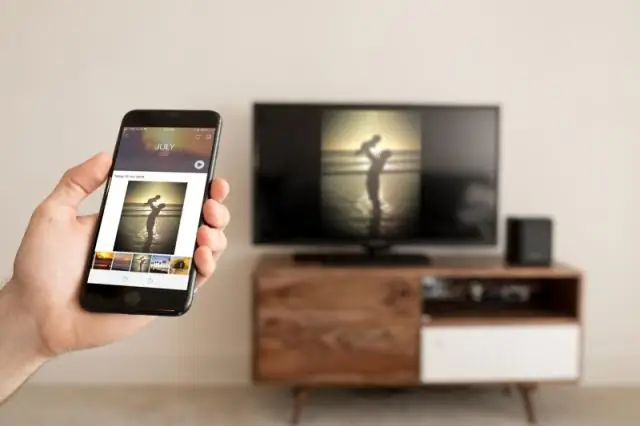
RANK 65, LEVEL 10 PRESTIGE HACK FOR CALL OF DUTY 5 WAW: Dette er et meget simpelt hack for Call of Duty 5 World at War PC for at komme til at rangere 65 fuld prestige. Det låser også alle våben og klasser op. Du er velkommen til at kommentere eller skrive til mig, hvis du har spørgsmål
Heavy Sleepers 'vækkeur: 7 trin

Heavy Sleepers 'vækkeur: Hej alle sammen, Okay, så grundlæggende har jeg ændret et lille batteridrevet ur til at bruge en røgdetektorhøjttaler. Det er super højt og kan muligvis bruges som en enhed til at genoplive de døde. Husk venligst på, at dette er min første instruks, så
